Mac Proを設定する
初めてMac Proを起動すると、「設定アシスタント」が開き、新しいMacを使い始めるために必要な簡単な手順を案内してくれます。すべての指示に応答することも、あとで完了することを選択して手順を一部スキップすることもできます。例えば、複数の別のユーザ用に設定するスクリーンタイムは、初期設定後に設定する方が良いかもしれません。
設定アシスタントでは、以下の項目を順番に設定します:
国または地域を設定する: Macの言語と時間帯を設定します。
アクセシビリティオプション: 視覚、操作、聴覚、認知の各機能のアクセシビリティオプションを表示するか、「あとで行う」をクリックします。詳しくは、Macのアクセシビリティを参照してください。
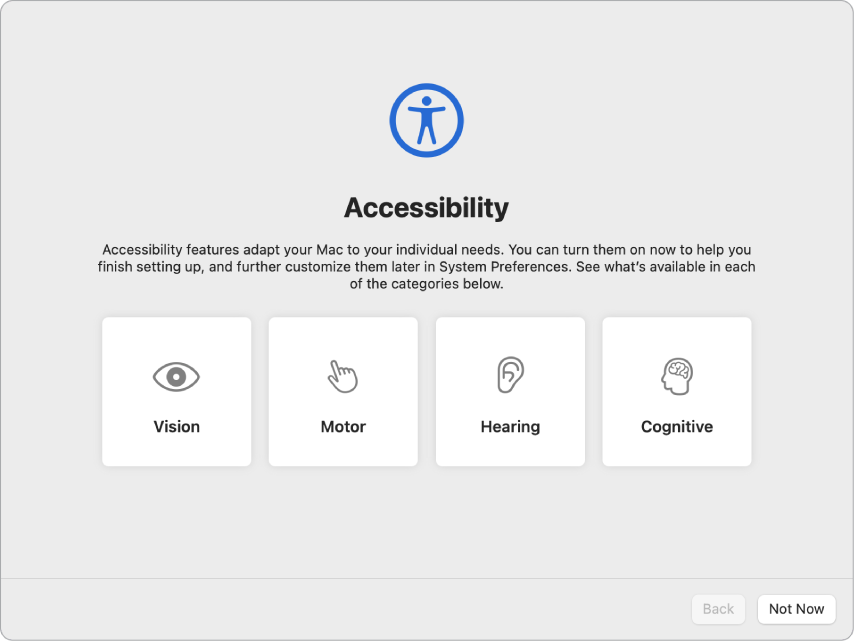
Wi-Fiネットワークに接続する: ネットワークを選択し、必要に応じてパスワードを入力します。(Ethernetを使用している場合は、「その他のネットワークオプション」を選択することもできます。)あとでネットワークを変更するときは、メニューバーのWi-Fiステータスアイコン
 をクリックし、「ほかのネットワーク」をクリックしてから、Wi-Fiネットワークを選択して、パスワードを入力します。ここでWi-Fiのオン/オフを切り替えることを選択することもできます。
をクリックし、「ほかのネットワーク」をクリックしてから、Wi-Fiネットワークを選択して、パスワードを入力します。ここでWi-Fiのオン/オフを切り替えることを選択することもできます。ヒント: 設定の完了後にメニューバーにWi-Fiステータスアイコン
 が表示されていない場合は、追加することができます。「システム環境設定」を開いて、「ネットワーク」をクリックします。左側のリストで「Wi-Fi」をクリックしてから、「メニューバーにWi-Fiの状況を表示」を選択します。
が表示されていない場合は、追加することができます。「システム環境設定」を開いて、「ネットワーク」をクリックします。左側のリストで「Wi-Fi」をクリックしてから、「メニューバーにWi-Fiの状況を表示」を選択します。情報を転送する: 新しいコンピュータを設定していて、以前にMacを設定していない場合は、「今はしない」をクリックします。今すぐ、またはあとでデータを別のコンピュータから転送したい場合は、新しいMac Proにデータを転送するを参照してください。
Apple IDを使用してサインインする: Apple IDはメールアドレスとパスワードから構成されます。これは、App Store、TVアプリケーション、Apple Books、iCloud、メッセージなどのAppleの全サービスで使用するアカウントです。自分専用のApple IDを作成し、共有しないようにすることをお勧めします。Apple IDをまだお持ちでない場合は、設定時に作成できます(無料です)。同じApple IDでサインインすれば、コンピュータ、iOSデバイス、iPadOSデバイス、Apple WatchといったあらゆるデバイスでAppleの全サービスを利用できます。MacでAppleアカウントを管理するを参照してください。
ヒント: すでに別のデバイスを最新のソフトウェアバージョン(macOS 12以降、iOS 15以降、iPadOS 15以降)で設定している場合は、エクスプレス設定用の「新しいMacとして設定」パネルが表示されます。このパネルでは、多くの手順が省略され、iCloudアカウントに保存されている設定が使用されます。
iCloudにファイルを保存する: iCloudを使うと、書類や写真などのコンテンツをクラウドに保存し、どこにいてもそれらにアクセスすることができます。すべてのデバイスで必ず同じApple IDを使ってサインインしてください。このオプションをあとで設定するには、「システム環境設定」を開き、まだサインインしていない場合はApple IDでサインインします。「Apple ID」をクリックし、サイドバーの「iCloud」をクリックしてから、使いたい機能を選択します。また、設定時にパスワードの保存先としてiCloudキーチェーンを選択することもできます。詳しくは、MacでiCloudのコンテンツにアクセスするを参照してください。
スクリーンタイム: コンピュータの使用状況を監視し、レポートを受け取ります。オプションと詳細については、Macのスクリーンタイムを参照してください。
外観モードを選択する: デスクトップの外観モードに「ライト」、「ダーク」、または「自動」を選択します。設定時の選択を変更したい場合は、「システム環境設定」を開き、「一般」をクリックしてから、外観モードのオプションを選択します。その他の環境設定もここで設定できます。
ヒント: Macを初めて使用する場合は、Macは初めてですか?およびAppleのサポート記事「Macでは何と呼びますか?」を参照してください。および「Windowsからお乗換えの際に役立つMacの使い方のヒント」を参照してください。